Tabl cynnwys
Fel arfer mae gan weithio gyda masgiau clipio neu ddefnyddio Live Paint Bucket yn Adobe Illustrator un peth yn gyffredin, maen nhw'n gweithio gyda llwybrau caeedig. Mae hefyd yn ddefnyddiol ymuno â llwybrau pan fyddwch chi'n creu darlun ac eisiau ei lenwi â lliwiau.
Yn dechnegol, gallwch ddefnyddio Dewis Uniongyrchol i ddewis a chysylltu'r pwyntiau angori i uno llinellau, ond mae ffyrdd haws o wneud hynny, a'r ffordd gyflymaf o uno llinellau yw defnyddio llwybr byr y bysellfwrdd. Gallwch ymuno â llwybrau offer pen, strôc brwsh, neu lwybrau pensil.
Yn y tiwtorial hwn, rydw i'n mynd i ddangos i chi sut i uno llinellau yn gyflym gan ddefnyddio llwybr byr y bysellfwrdd, a tric i dynnu'ch siâp delfrydol trwy uno llinellau yn Adobe Illustrator.
Sylwer: Cymerwyd yr holl sgrinluniau o'r tiwtorial hwn o fersiwn Adobe Illustrator CC 2022 Mac. Gall Windows neu fersiynau eraill edrych yn wahanol.
Sut i Ymuno â Llinellau/Llwybrau yn Adobe Illustrator
Pan fyddwch chi'n ymuno â llinellau, rydych chi mewn gwirionedd yn uno'r angorau gyda'i gilydd i'r un llinell. Y cyfan sy'n rhaid i chi ei wneud yw dewis y llinellau neu'r pwyntiau angori, yna defnyddio'r llwybr byr bysellfwrdd i ymuno â llinellau.
Llwybr byr y bysellfwrdd i ymuno â llinellau yn Adobe Illustrator yw Command + J ar gyfer defnyddwyr Mac, a Ctrl + J ar gyfer defnyddwyr Windows. Os nad ydych yn berson llwybr byr, gallwch hefyd fynd i'r ddewislen uwchben a dewis Gwrthrych > Llwybr > Ymunwch .
Yn dibynnu ar sut rydych chi am ymuno â'rllinellau, gallwch ddewis y pwyntiau angori â llaw i'w cysylltu â'i gilydd, neu ddewis y llinell neu'r llinellau lluosog yn uniongyrchol i'w huno.
A dyma'r ddau gam cyflym i uno dwy linell.
Cam 1: Dewiswch y ddwy linell.
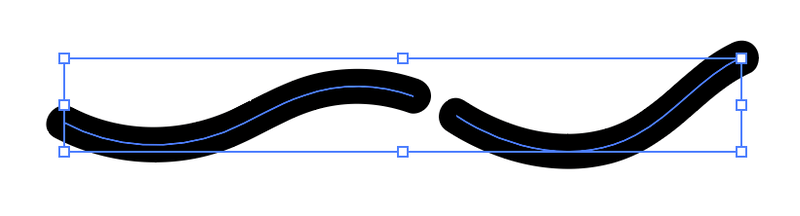
Cam 2: Tarwch Gorchymyn + J neu Ctrl + J .
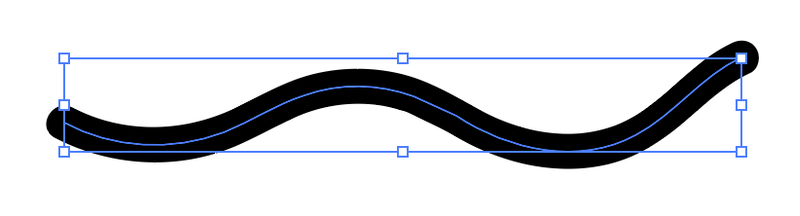
Cysylltiad perffaith!
Ond nid yw bob amser yn gweithio mor esmwyth â hyn. Yn y rhan fwyaf o achosion, mae angen i chi addasu lleoliad y llinellau neu ddewis y pwyntiau angori i gael cysylltiad llyfn rhwng llinellau.
Byddaf yn dangos enghraifft “problem byd go iawn” i chi isod.
Sut i Ymuno â Phwyntiau Angori â Llinellau yn Adobe Illustrator
Pan fyddwn yn tynnu llun i mewn, weithiau er mwyn osgoi llwybrau sy'n gorgyffwrdd neu gysylltu llwybrau ar ddamwain (yn enwedig wrth dynnu llun gyda'r Offeryn Pen), rydyn ni'n stopio'r llwybr ac yn ei adael ar agor. Dyma enghraifft o ddeilen y gwnes i ei holrhain yn gyflym gan ddefnyddio'r Offeryn Brwsio Paent.
Fel y gwelwch, mae'r llwybr yn agored, sy'n golygu nad yw'r llinellau wedi'u cysylltu.

Nawr, gadewch i ni gysylltu'r ddwy linell grwm i wneud siâp deilen. Fodd bynnag, os byddwn yn defnyddio'n uniongyrchol dewiswch y ddwy linell a defnyddio'r llwybr byr bysellfwrdd i ymuno â nhw, efallai na fydd y siâp yr hyn yr oeddech chi'n ei ddisgwyl.
Er enghraifft, roeddwn i'n disgwyl i'r ddau bwynt angori uno a chyfuno'r llinellau ond mewn gwirionedd fe greodd linell arall rhwng y pwyntiau angori.

Ymddiried ynof, mae hyn yn digwydd llawer. Felly beth i'w wneud?
Dymay tric. Bydd angen i chi ddewis y ddau bwynt angori rydych chi am ymuno â nhw gan ddefnyddio'r Offeryn Dewis Uniongyrchol , yn lle dewis y ddwy linell/llwybr.
Dilynwch y camau isod.
Cam 1: Defnyddiwch yr Offeryn Dewis Uniongyrchol (llwybr byr bysellfwrdd A ) i ddewis y ddau bwynt angori rydych am ymuno â nhw a llwybr.
Cam 2: Tarwch ar yr Opsiwn + Gorchymyn + J (neu Alt + Ctrl + J ar gyfer defnyddwyr Windows) bydd yn dod â'r opsiwn Cyfartaledd i fyny.

Dewiswch Y ddau a chliciwch OK . Bydd y ddau bwynt angori yn alinio ond maen nhw'n dal i fod yn ddwy linell ar wahân.

Felly y cam olaf yw ymuno â'r ddwy linell.
Cam 3: Dewiswch y ddwy linell a defnyddiwch y llwybr byr bysellfwrdd Gorchymyn + J i ymuno â nhw.

Dilynwch yr un camau i ymuno â'r pwyntiau angori i gau'r llwybr ar ei ben a byddwch yn cael siâp caeedig.

Gallwch ei lenwi â lliw a chael gwared ar y strôc i weld sut mae'n edrych.

Dyma enghraifft syml o fywyd go iawn ond gallwch ddefnyddio'r un dull i greu mwy.
Methu Ymuno â Path yn Adobe Illustrator?
Os gwelwch y neges hon pan geisiwch ymuno â llinellau/llwybrau, dyma pam nad yw'r gorchymyn ymuno llwybr yn gweithio yn Adobe Illustrator.

Fel y gallwch weld o'r neges rhybudd, ni allwch ymuno â llwybrau cyfansawdd, llwybrau caeedig, testun, graffiau, na grwpiau paent byw . Felly os ydych chiceisio ymuno ag unrhyw un o'r rhain, ni fyddai'n gweithio. Gallwch ymuno â llinellau/llwybrau agored yn Adobe Illustrator yn unig.
Yn ogystal â'r rhesymau uchod, canfûm hefyd na allwch ymuno â llwybrau agored pan fyddant mewn haenau gwahanol . Felly os ydych am ymuno â llinellau/llwybrau lluosog o haenau ar wahân, rhaid i chi eu symud i'r un haen a defnyddio'r gorchymyn ymuno i'w cysylltu.
Syniadau Terfynol
Eto, y ffordd gyflymaf i uno llinellau yn Adobe Illustrator fel arfer yw llwybr byr bysellfwrdd ymuno llwybr. Fodd bynnag, nid yw bob amser yn gweithio allan y ffordd roeddech chi'n ei ddisgwyl, felly efallai y bydd angen i chi gymryd cam ychwanegol i alinio'r pwyntiau angori yn gyntaf.

